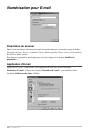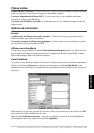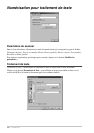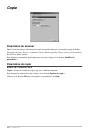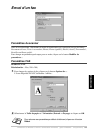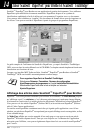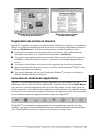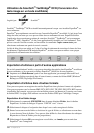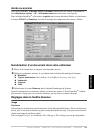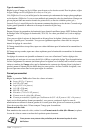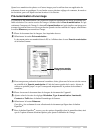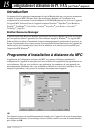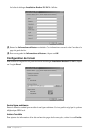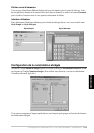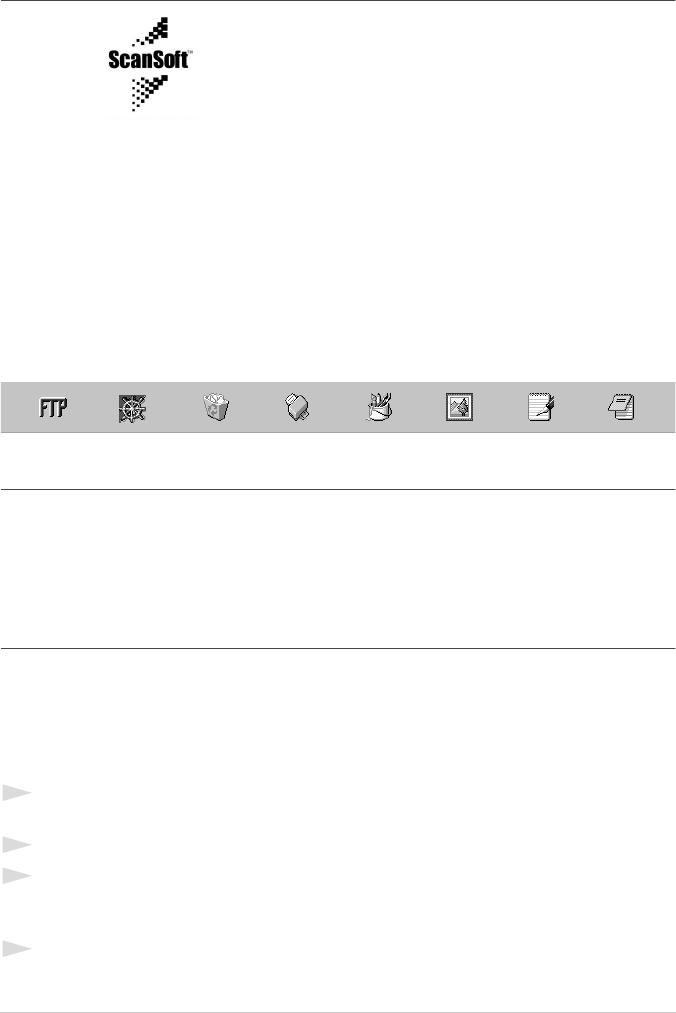
98 Chapitre 14
Utilisation de ScanSoft
™
TextBridge
®
OCR (Conversion d’un
texte image en un texte modifiable)
Logiciel par : ScanSoft
™
ScanSoft
™
TextBridge
®
OCR est installé automatiquement lorsque vous installez PaperPort
®
sur
votre ordinateur.
PaperPort
®
peut rapidement convertir le texte d’un article PaperPort
®
(en réalité, il s’agit juste d’une
image du texte) en texte que vous pouvez éditer dans un traitement de texte. PaperPort
®
utilise
l’application de reconnaissance optique de caractères ScanSoft
™
TextBridge
®
, qui accompagne
PaperPort
®
—OU—PaperPort
®
se sert d’une application déjà installée sur votre ordinateur. Vous
pouvez convertir l’article en entier, ou bien utiliser la commande Copier comme texte pour
sélectionner seulement une partie du texte à convertir.
Le fait de faire glisser un article sur l’icône d’un lien de traitement de texte dans la barre des liens
fait démarrer l’application OCR intégrée PaperPort
®
, ou bien vous pouvez utiliser votre propre
application de reconnaissance de caractères.
Importation d’articles à partir d’autres applications
En sus de la numérisation d’articles, vous pouvez introduire des articles dans PaperPort
®
en utilisant
diverses méthodes, et les convertir en fichiers PaperPort
®
(MAX) de diverses manières :
■ Imprimer sur le Mode Bureau à partir d’une autre application, par exemple Microsoft Excel.
■ Importer des fichiers enregistrés dans d’autres formats, comme des fichiers BMP (Windows
®
Bitmap) ou TIFF (Tag Image File Format).
Exportation d’articles dans d’autres formats
Vous pouvez exporter ou enregistrer des articles PaperPort
®
dans plusieurs formats très répandus.
Vous pouvez exporter vers les formats BMP, PCX, DCX, JPG, TIF, PDF, PNG, FPX, HFX ou auto-
visualisable. Par exemple, vous pouvez créer un fichier pour un site Internet et l’exporter sous forme
de fichier JPEG. Les pages Web utilisent souvent des fichiers JPEG pour l’affichage d’images.
Exportation d’un fichier image
1
Sélectionnez la commande EXPORTER dans le menu déroulant Fichier, dans la fenêtre
PaperPort
®
. La boîte de dialogue “Exporter ‘XXXXX’ sous” s’ouvre.
2
Sélectionnez le disque et le répertoire dans lequel vous voulez enregistrer le fichier.
3
Entrez le nouveau nom de fichier et choisissez le type de fichier, ou sélectionnez un nom dans
la zone de texte Nom de fichier. (Vous pouvez faire défiler les listes déroulantes des rubriques
Répertoires et Nom de Fichier pour des propositions.)
4
Sélectionnez le bouton OK pour enregistrer votre fichier, ou Annuler pour revenir dans
PaperPort
®
sans l’enregistrer.